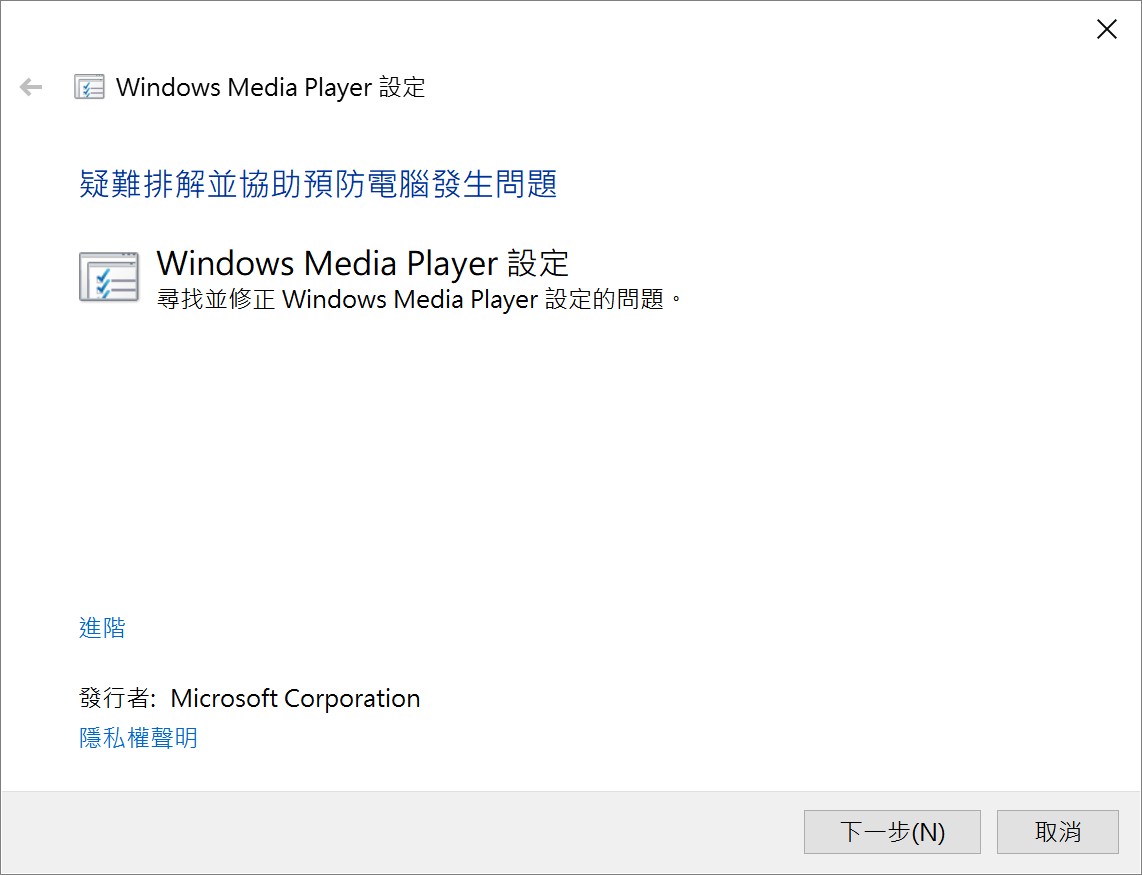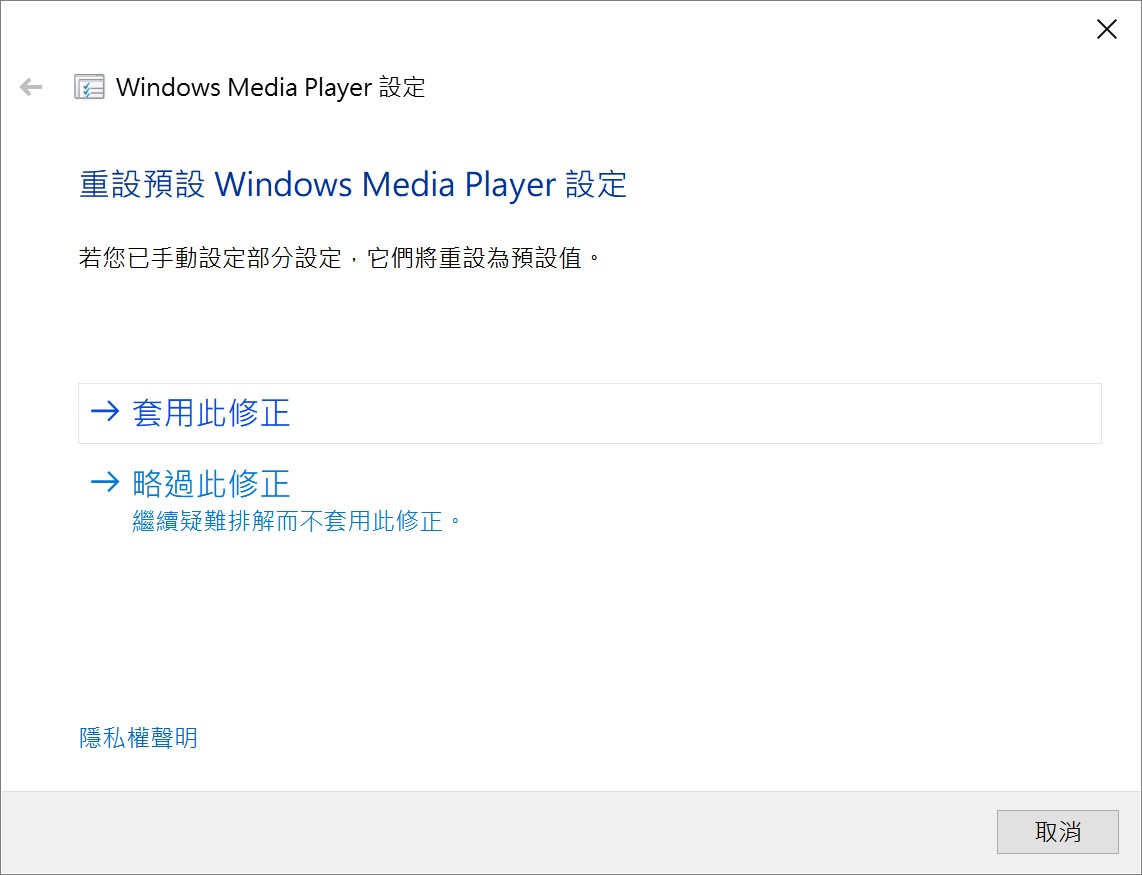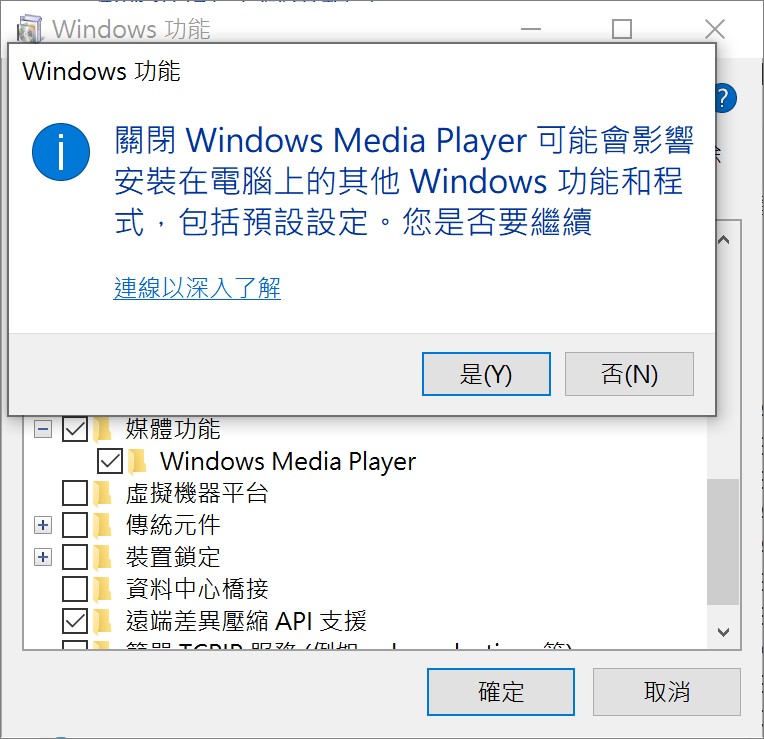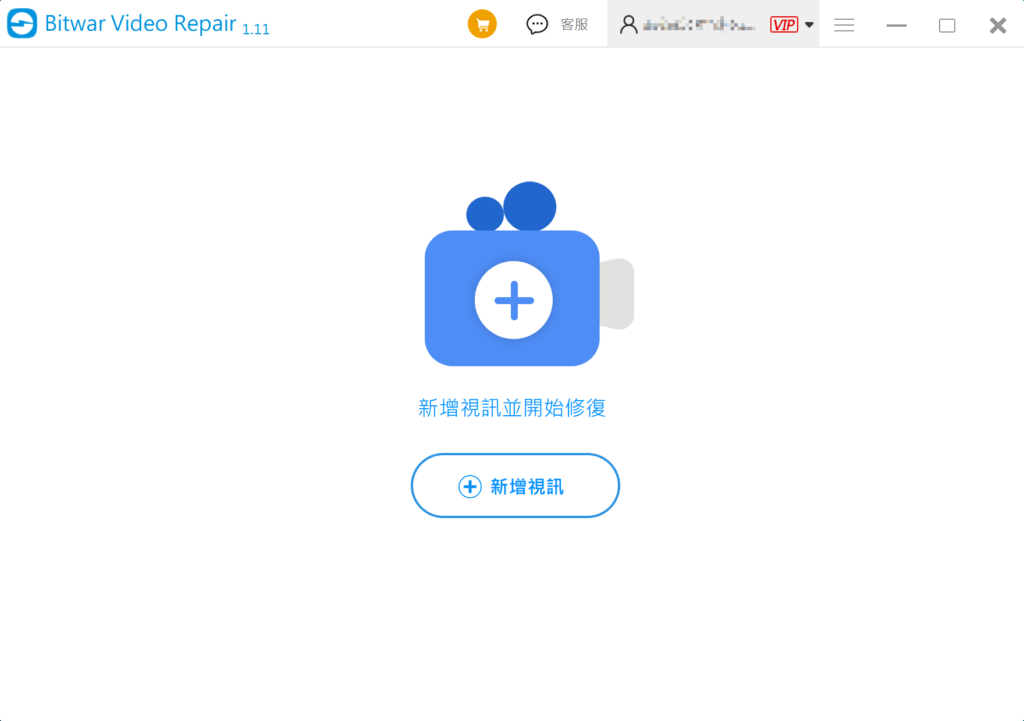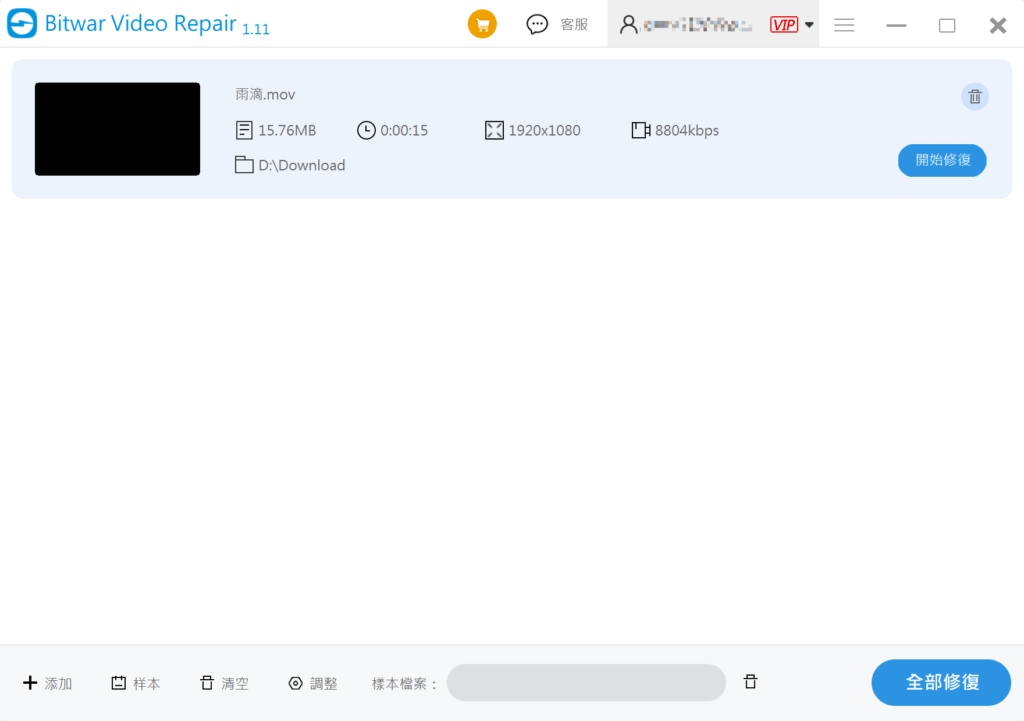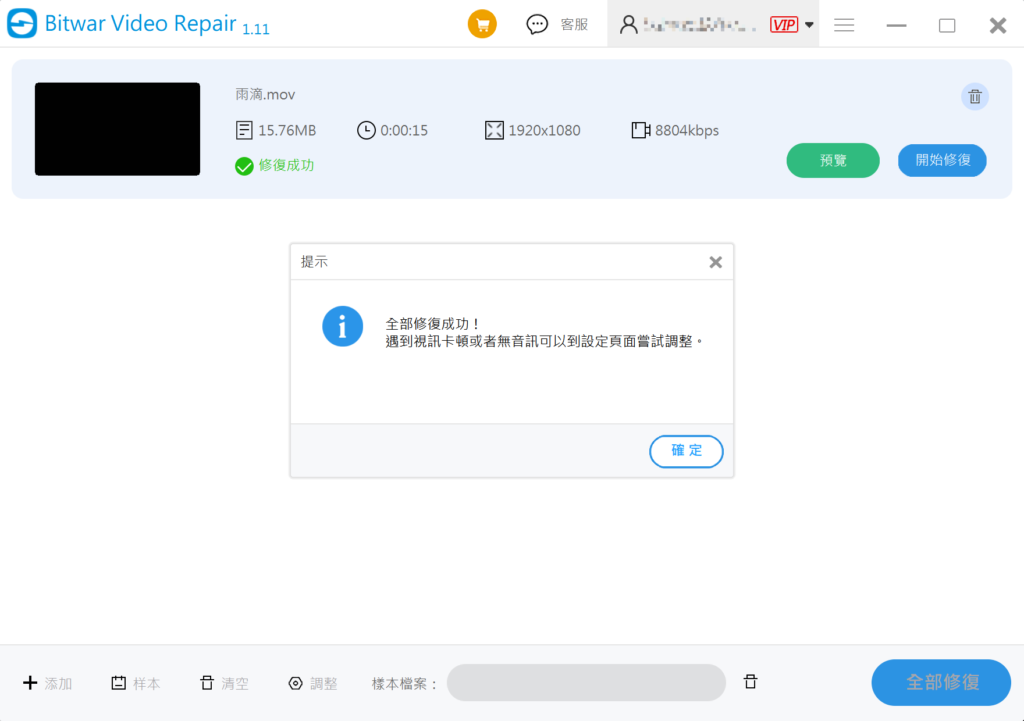Windows Media Player是Microsoft出品的免費媒體播放器。此媒體播放器能夠在Windows操作系統上完美地播放各種檔案格式的音頻和視頻。它是Microsoft Windows的一個組件,通常稱為WMP,可以通過插件支援增強功能。
儘管Windows Media Player有很多的優點,看似完美,但仍然會偶爾出錯。Windows Media Player在播放檔案時出現的問題,大多是由於不支援的影片代碼、損毀的視頻或Windows Media Player本身問題而發生的視頻故障。有時,甚至還會在在Windows Media Player收到錯誤訊息:“Windows Media Player encountered a problem while playing the file.(Windows Media Player在播放檔案時遇到問題。)”
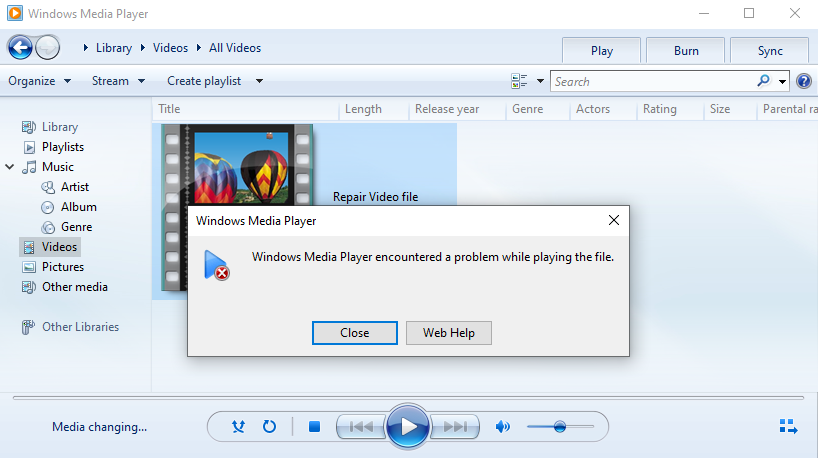
為什麼Windows Media Player無法播放檔案?
如果Window Media Player無法播放視頻檔案,那麼可能的原因包括視頻檔案格式不兼容,編解碼器問題,視頻損壞或損壞,從不可靠來源下載的視頻, Windows Media Player軟體故障等。
以下,喵醬總結了一套完整的修復Windows Media Player的指南,希望能在您遇到Windows Media Player無法播放檔案幫上忙。
方法一:更換媒體播放器
您可以嘗試其他媒體播放器,例如VLC Media Player、KMPlayer、RealPlayer或任何第三方播放器。如果這個方法有效,則意味著您的影片沒有問題,是Windows Media Player出現故障了。您需要修復Windows Media Player問題;如果您的影片仍無法播放,則很可能影片 損毀,您可以通過下面影片 損毀 修復的方式修復損毀的影片。
方法二:Windows Media Player疑難排解
解決Windows Media Player無法播放影片或檔案的有效方法是使用Windows Media Player設定疑難排。
- “Win+R”開啟執行視窗,輸入“msdt.exe -id WindowsMediaPlayerConfigurationDiagnostic”並按“Enter”鍵開啟Windows Media Player設定疑難排解。
- 在彈出的Windows Media Player設定螢幕上,點擊“進階”並選擇“以系統管理員身分執行”。

- 點擊“下一步”允許Windows Media Player疑難排解偵測問題。
- 最後,點擊“套用此修復程式”解決Windows Media Player在播放檔案時遇到的問題。

方法三:重新安裝Windows Media Player
如果疑難排解無法解決您的問題,那麼請嘗試重新安裝Windows Media Player。此方法可以幫助您解決與Windows Media Player應用程序安裝相關的問題,從而可以輕鬆播放視頻檔案。
- “Win+R”開啟執行視窗,輸入“開啟或關閉Windows功能”並按“Enter”鍵。
- 在Windows功能視窗中,找到並展開“媒體功能”。
- 取消勾選Windows Media Player並在彈出視窗上點擊“是”。

- 然後,點擊“確定”並重新啟動電腦。這樣一來,Windows將重新安裝Windows Media Player。
方法四:轉換影片格式
Windows Media Player可以播放各種格式的影片,例如MP4、AVI、WAV、MP3等。但這並不代表Windows Media Player支援所有影片類型。不兼容的影片格式可能導致Windows Media Player在播放檔案時遇到問題。所以您需要弄清楚您的影片格式是否支援,如果不支援,請變更影片格式。
此時,您可以使用Bitwar視頻轉換軟體將Windows Media Player無法播放的影片轉換成MP4、AVI等格式。具體轉換步驟參照另一篇文章:愛奇藝影片下載及轉檔MP4的辦法。
方法五:修復損壞的影片
如果上述四種方法都無法解決Windows Media Player無法播放影片的問題,那麼很大可能性就是影片損毀了,您需要進行影片損毀修復。這裡只要使用Bitwar Video Repair就能輕鬆解決影片 損毀問題。該軟體可以修復MP4、MOV、AVI、FLV、3GP和其他視頻格式在拍攝、記錄、傳輸、編輯、轉換或處理過程中遭遇到的損壞,而且操作簡單、無需專業技術技能輕鬆完成視頻修復:
- 首先,下載Bitwar視頻修復軟體並將其安裝到您的電腦上。
- 然後,開啟軟體後進入操作介面,點選“新增視訊”按鈕將待修復的視頻匯入到軟體。

- 點擊“開始修復”按鈕就可以開始修復視頻。這裡要說的是,如果批量修復多個視頻,可以一次性添加視頻或通過左下角的“添加”按鈕再次將其他視頻匯入軟體中。

- 修復完成後,在程式中點擊“預覽”按鈕預覽修復後的視頻。

完成以上步驟後,您就可以獲得一個完好無損的影片了,接著您就可以再次嘗試使用Windows Media Player播放視頻了。
結論
以上就是今天分享的五個修復“Windows Media Player在播放檔案時遇到問題”錯誤的方法,如果您還有更多簡單、好用的方法,歡迎下方留言告知。